Hvernig á að tengjast Wi-Fi á Samsung sjónvarpi

Þó að sjónvarp muni líklega virka vel án nettengingar ef þú ert með kapaláskrift, eru bandarískir notendur farnir að skipta yfir í nettengingu
Gmail er líklega fyrsta nafnið sem kemur upp í hugann þegar kemur að því að senda eða taka á móti tölvupósti. Þú notar líklega Gmail allan daginn til að skiptast á hundruðum og þúsundum tölvupósta. En þú hefur kannski aldrei hlustað á margar Gmail stillingar sem myndu hjálpa þér að flokka betur, senda og taka á móti tölvupósti eins og gola og gera margt annað.
Gmail stillingar sem geta reynst mjög gagnlegar
1. Sendu röng skilaboð? Ekki hafa áhyggjur! Þú getur fengið það aftur og hér er hvernig
Þó er alltaf mælt með því að athuga tölvupóst aftur áður en þú skýtur honum yfir. Samt sem áður, ef þú vinnur undir mikilli pressu og óttast að þú gætir endað með því að senda rangan tölvupóst til rangra viðtakenda, gætirðu bjargað þér frá vandræðum með því að velja valkostinn Ósend tölvupóstur í Gmail. Þú getur gert þetta með því að virkja afturkalla sendingu í Gmail. Þannig færðu á milli 5 til 30 sekúndur til að stöðva tölvupóst áður en hann er sendur til viðtakanda.
Hvernig á að virkja Afturkalla sendingu í Gmail?
Nú, eftir að þú smellir á Senda hnappinn, muntu hafa einhvers staðar á milli 5 til 30 sekúndur til að afturkalla send skilaboð.
2. Sjálfvirk áframsending tölvupósts
Ímyndaðu þér að þurfa að senda sömu skilaboðin sem tengjast „uppfærslu vörulista“ til hóps liðsmanna frá flutningateyminu á hverjum degi. Sammála! Að eftir smá stund hefðirðu líklega náð tökum á hraðanum við að senda skilaboðin áfram á nokkrum sekúndum, en hvernig væri að spara þann tíma og auka framleiðni ? Já! Þú getur framsend tölvupósti sjálfkrafa til einhvers með því að nota sjálfvirka áframsendingu Gmail .
Hvernig á að áframsenda tölvupóst sjálfkrafa í Gmail?
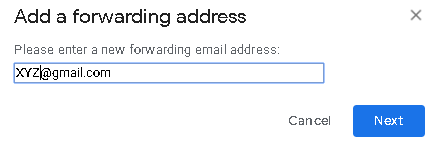
Annað frábært sem þú getur gert er að búa til síu til að senda póst frá einum viðtakanda til annars. Svona geturðu gert þetta -
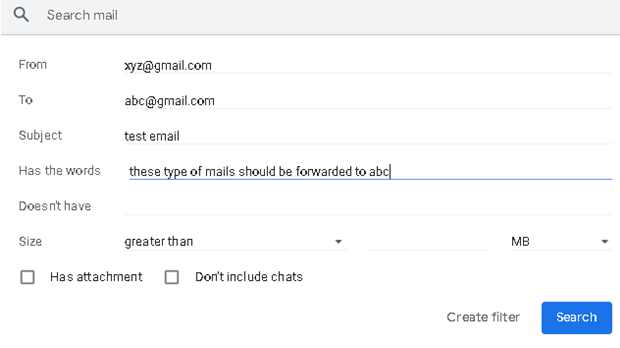
Lestu einnig: Hvernig á að áframsenda marga tölvupósta í Gmail í einu
3. Komdu í veg fyrir að tölvupóstur lendi í ruslpóstmöppu Gmail
Þetta virðist ekki vera satt fyrir svikapóst með ruslpósti sem er dulbúinn sem verðlaunapóstur og það kemur ekki á óvart að þeir lendi í ruslpóstmöppunni.
En segjum að þú hafir gerst áskrifandi að tölvupósti frá trúverðugri vefsíðu og fáir ekki uppfærslur þeirra í pósthólfinu þínu. Og svo einn daginn þegar þú skoðar ruslpóstmöppuna þína ertu undrandi yfir því að allur tölvupósturinn hafi lent þar. Svo er spurningin
Hvernig geturðu komið í veg fyrir að tölvupóstur komist í ruslpóstmöppu Gmail

Auðveldasta leiðin til að koma í veg fyrir að tölvupóstur lendi í ruslpóstsmöppunni í Gmail er að fara í viðkomandi tölvupóst og smella á valkostinn Ekki ruslpóstur sem er til staðar rétt undir leitarstikunni við hlið Gmail táknsins. Þú gætir líka bætt tengiliðnum við SAMKVÆMDIR þínar líka og jafnvel þó það sé ekki nóg þá höfum við lagfæringu hér -
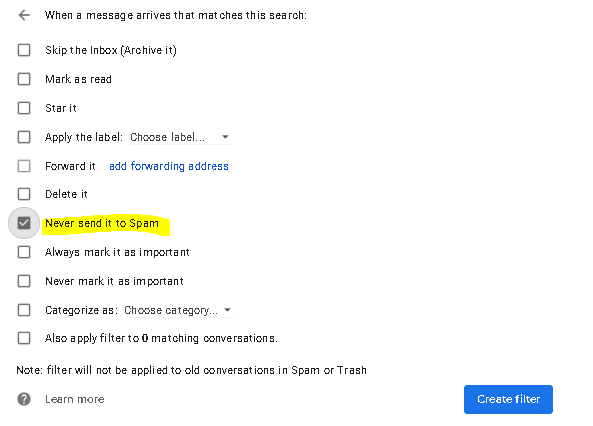
4. Það er mjög mögulegt að senda stærri skrár
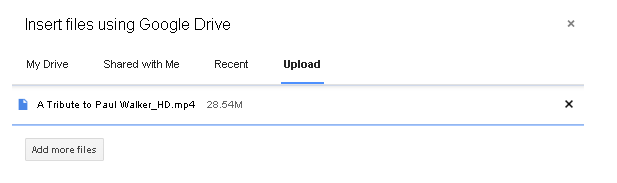
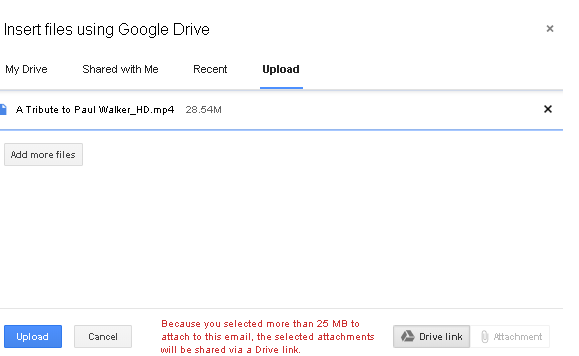
Þetta er ekki nákvæmlega Gmail stilling heldur gagnleg bragð fyrir þá sem vilja senda stærri skrár.
Þú sérð, um leið og stærð viðhengjanna þinna fer yfir 25 MB eru engar líkur á að Gmail leyfi þér að senda þau. Ó! í alvöru? Við höfum líka leið út fyrir það. Ekki við, Google Drive hefur það. Hér er samningurinn, bættu skránni við Google Drive. Þegar þú hefur gert það skaltu fara í Gmail skrifa gluggann. Smelltu nú á Google Drive hnappinn og veldu skrána sem þú vilt senda. Ýttu á Senda hnappinn og voila! Það er gert.
5. Búa til fyrirfram skilgreind sniðmát í Gmail
Hvað er niðursoðinn svar í Gmail
Nú þegar við höfum nefnt það sem eiginleika gætirðu verið að velta fyrir þér hvað það er? Ekki satt? Segjum að þú hafir úthlutað teymi þínu verkefni og vildir skrifa tölvupóst þar sem þú þakkar viðleitni þeirra. Og þú vilt svona tölvupóst í hvert skipti sem þú úthlutar þeim verkefni. Nú gætir þú hafa hugsað um ýmis viðbrögð fyrir mismunandi aðstæður. Það er þar sem hugmyndin um niðursoðinn viðbrögð kemur. Það er Gmail stilling sem gerir þér í rauninni kleift að búa til sniðmát af almennum tölvupósti sem hægt er að senda til nokkurra viðtakenda.
Hvernig á að búa til niðursoðnar svör í Gmail?
Nú skaltu smella á Semja og ramma inn skilaboð. Smelltu síðan á lóðréttu punktana þrjá neðst til hægri. Smelltu svo á Sniðmát og veldu Vista uppkast sem sniðmát eða Eyða sniðmátinu.
Lestu einnig: Gmail notendur geta loksins valið á milli margra undirskrifta
Að kanna Gmail stillingar er eins og að kafa í undrahaf
Gmail er notað af yfir 1,5 milljörðum notenda. Vinsældir þess eru raktar til þess að það kemur með tonn og tonn af eiginleikum. Þó að þú gætir verið vel kunnugur sumum þeirra, þá eru margir sem jafnvel fullkomnustu notendur þekkja ekki. Af þeim gætu efstu 5 Gmail stillingarnar að ofan koma þér að góðum notum á einhverjum tímapunkti. Ef það er enn önnur Gmail stilling sem við misstum af, láttu okkur þá vita í athugasemdahlutanum hér að neðan og ef þú átt erfitt með að rata í þá stillingu munum við finna það út saman. Fyrir fleiri slík ráð og brellur haltu áfram að lesa Systweak blogg og ekki gleyma að fylgjast með okkur á öllum samfélagsmiðlum.
Þó að sjónvarp muni líklega virka vel án nettengingar ef þú ert með kapaláskrift, eru bandarískir notendur farnir að skipta yfir í nettengingu
Eins og í hinum raunverulega heimi mun sköpunarverkið þitt í Sims 4 á endanum eldast og deyja. Simsar eldast náttúrulega í gegnum sjö lífsstig: Barn, Smábarn, Barn, Unglingur,
Obsidian er með margar viðbætur sem gera þér kleift að forsníða glósurnar þínar og nota línurit og myndir til að gera þær þýðingarmeiri. Þó að sniðmöguleikar séu takmarkaðir,
„Baldur's Gate 3“ (BG3) er grípandi hlutverkaleikur (RPG) innblásinn af Dungeons and Dragons. Þetta er umfangsmikill leikur sem felur í sér óteljandi hliðarverkefni
Með útgáfu Legend of Zelda: Tears of the Kingdom geta aðdáendur komist inn í anda leiksins með besta HD veggfóðurinu. Meðan þú gætir notað
https://www.youtube.com/watch?v=LKqi1dlG8IM Margir spyrja, hvað heitir þetta lag? Spurningin hefur verið til síðan tónlist hófst. Þú heyrir eitthvað sem þú
Hisense sjónvörp hafa verið að ná vinsældum sem ágætis fjárhagsáætlun fyrir frábær myndgæði og nútíma snjalleiginleika. En það er líka falið
Ef þú notar Viber reglulega gætirðu viljað athuga hvort einhverjum hafi líkað við skilaboð. Kannski skrifaðir þú eitthvað til að fá vin þinn til að hlæja, eða vilt bara
Ef þú átt Apple tæki hefurðu eflaust fengið óumbeðin skilaboð. Þetta gæti hafa verið frá fólki sem þú þekkir sem þú vilt ekki að sendi þér
TikTok hefur vald til að skjóta fyrirtækinu þínu eða feril og taka þig frá núlli í hetju á skömmum tíma, sem er ótrúlegt. Áður fyrr þurftu menn að hoppa








